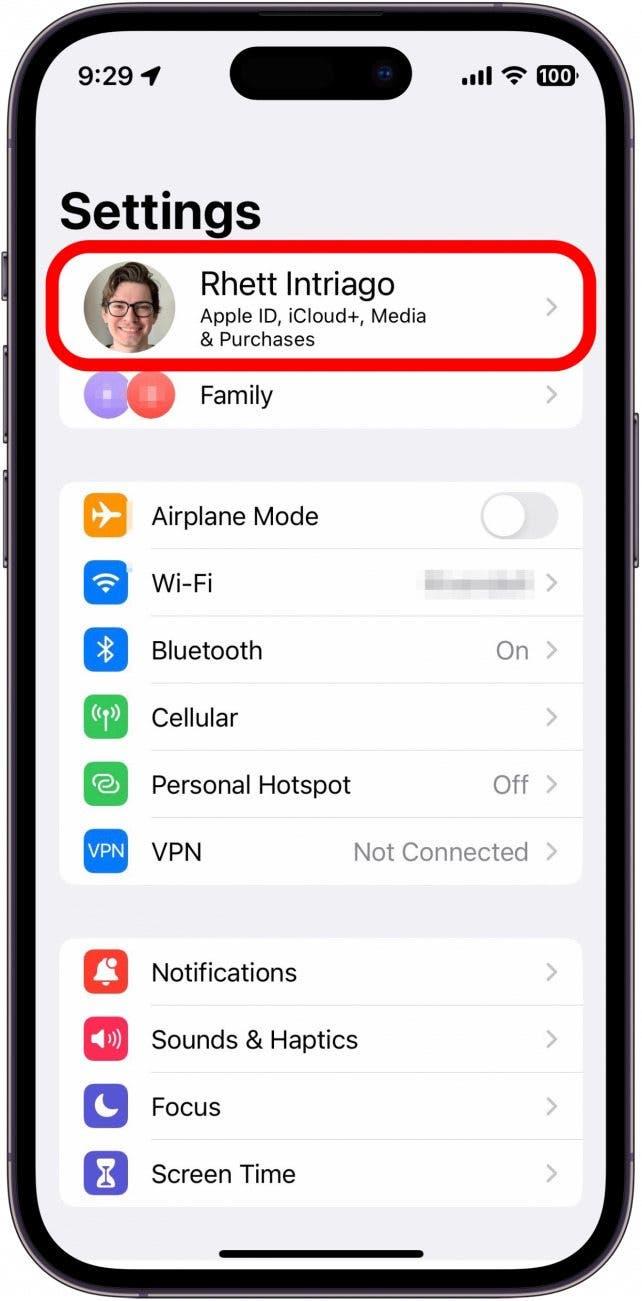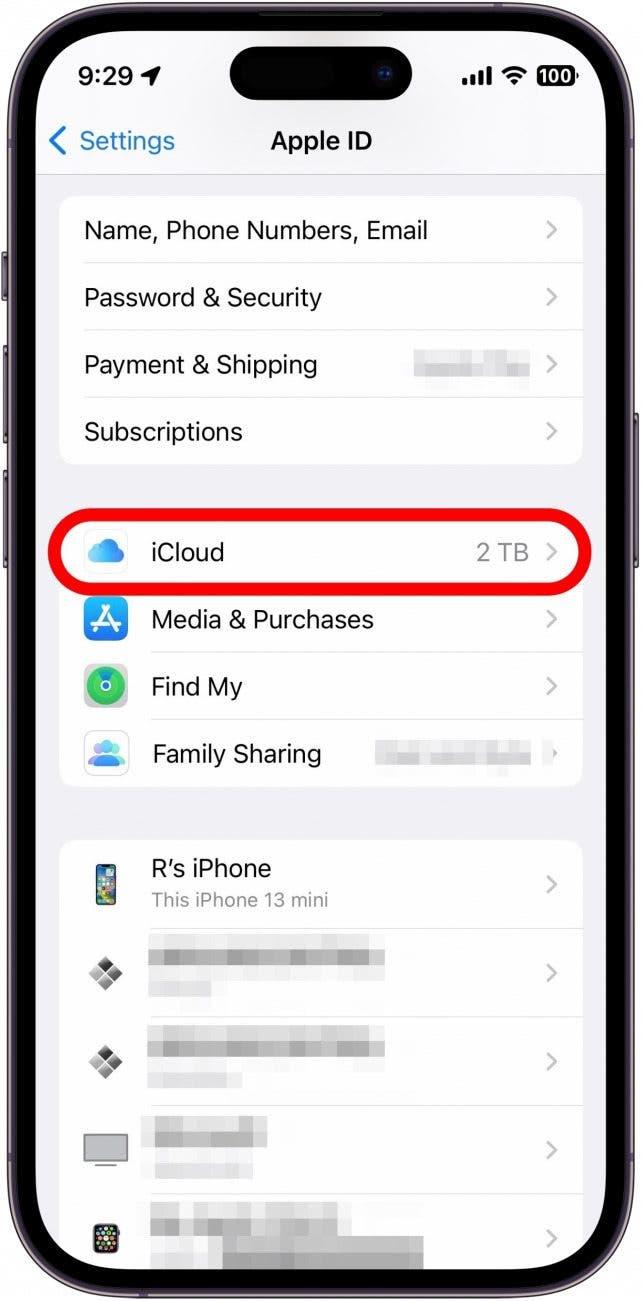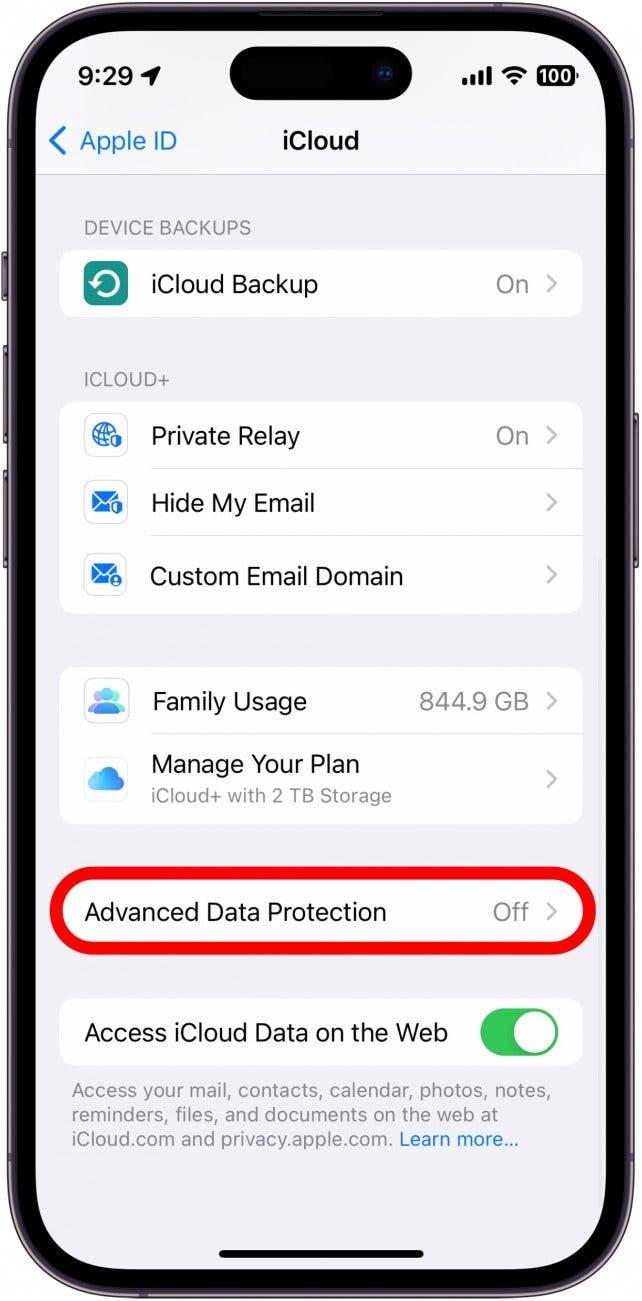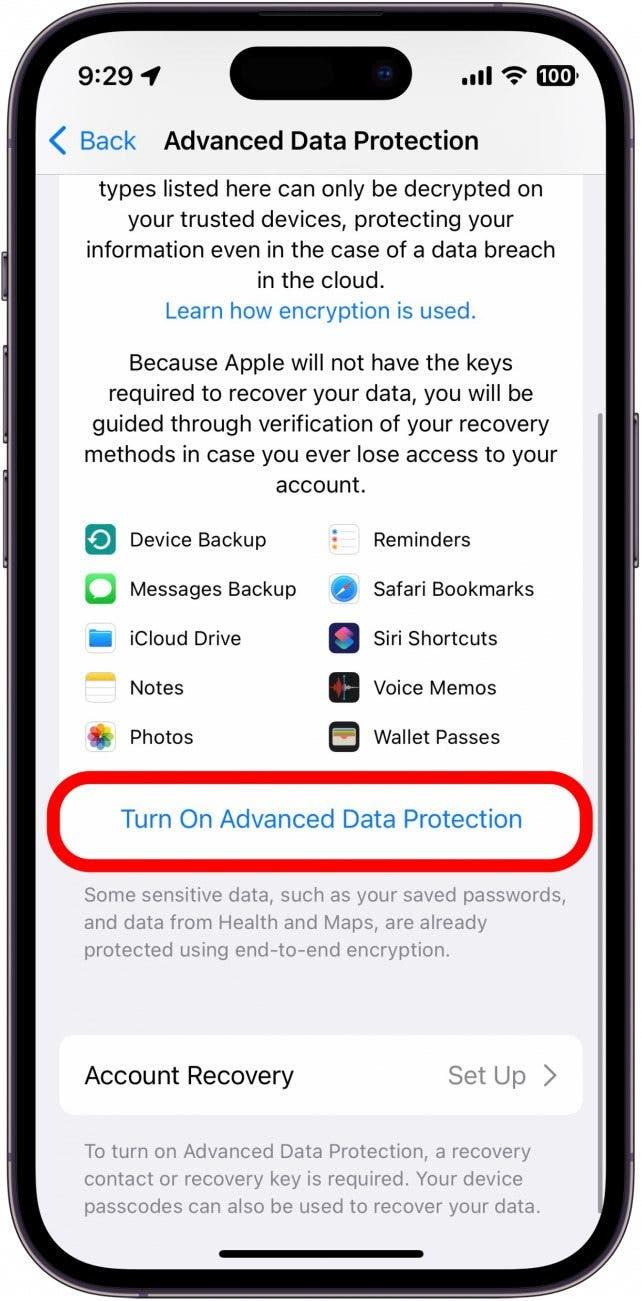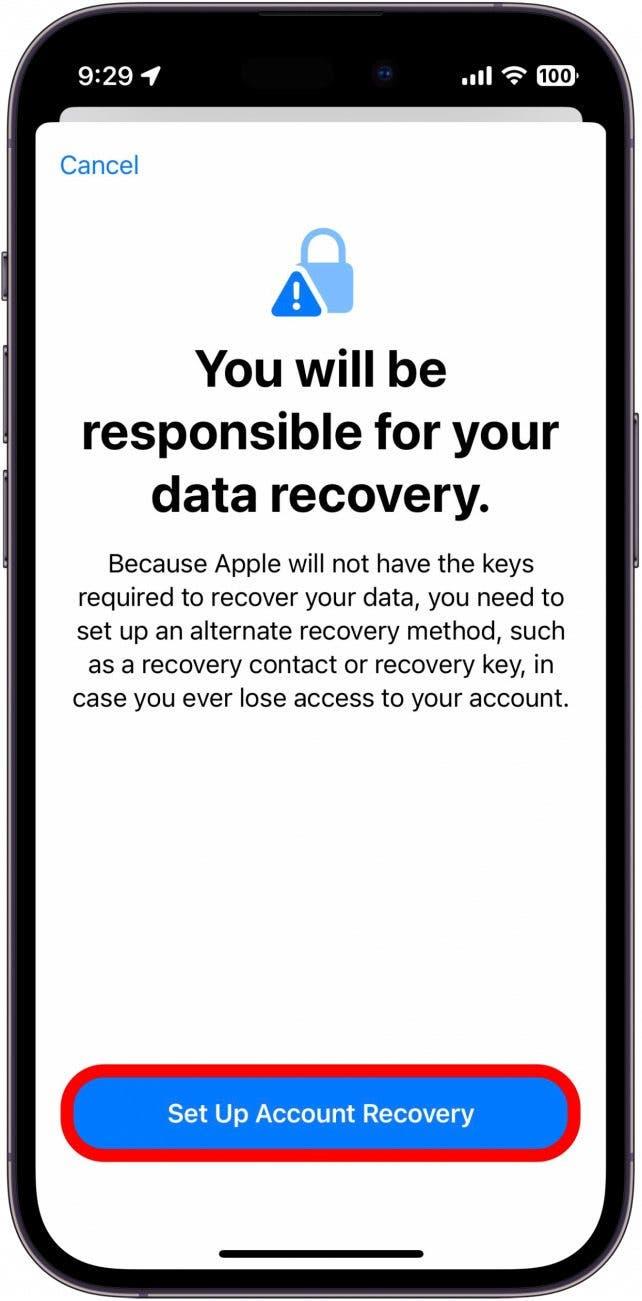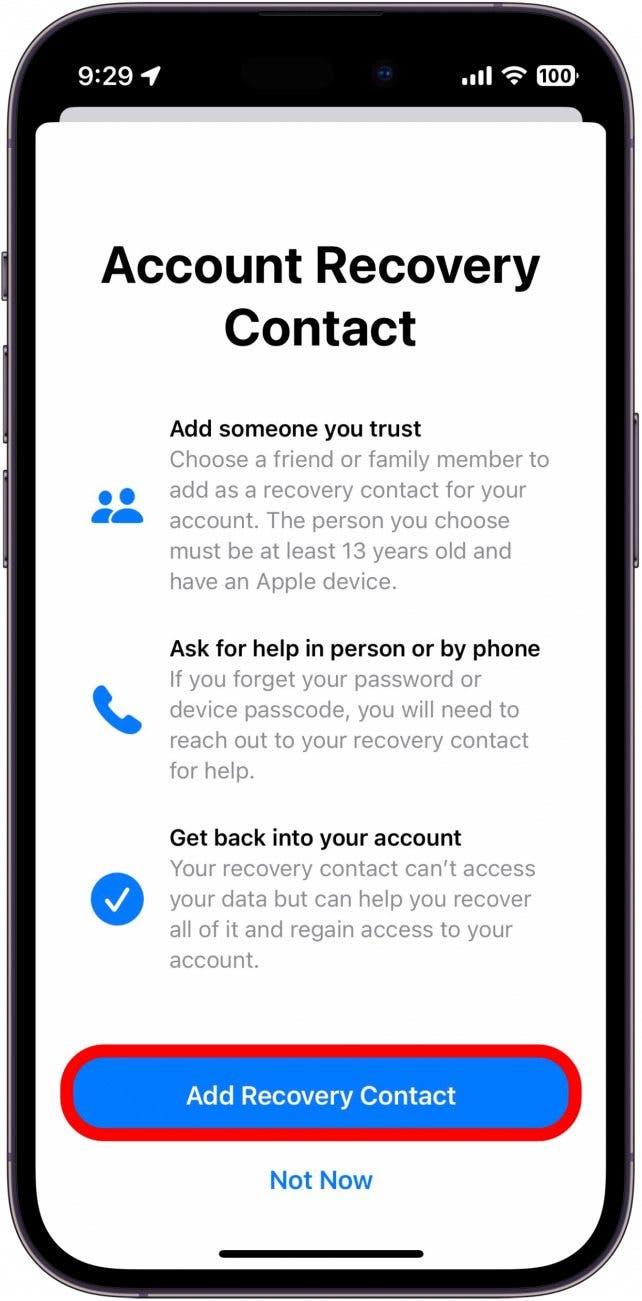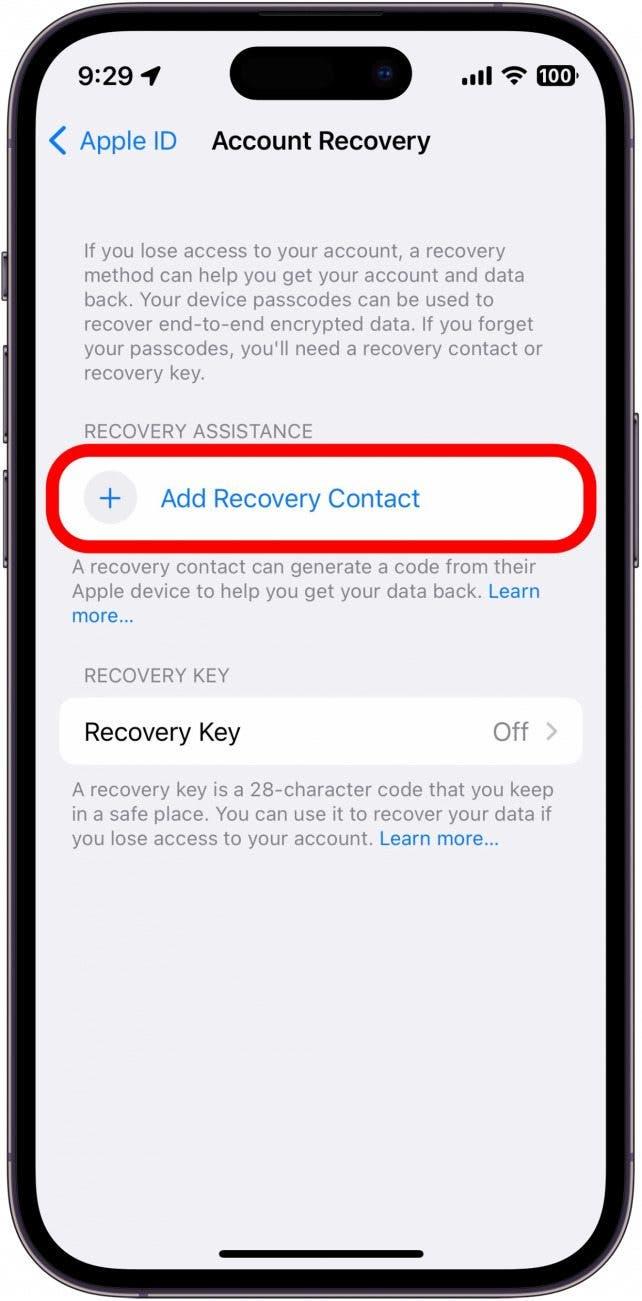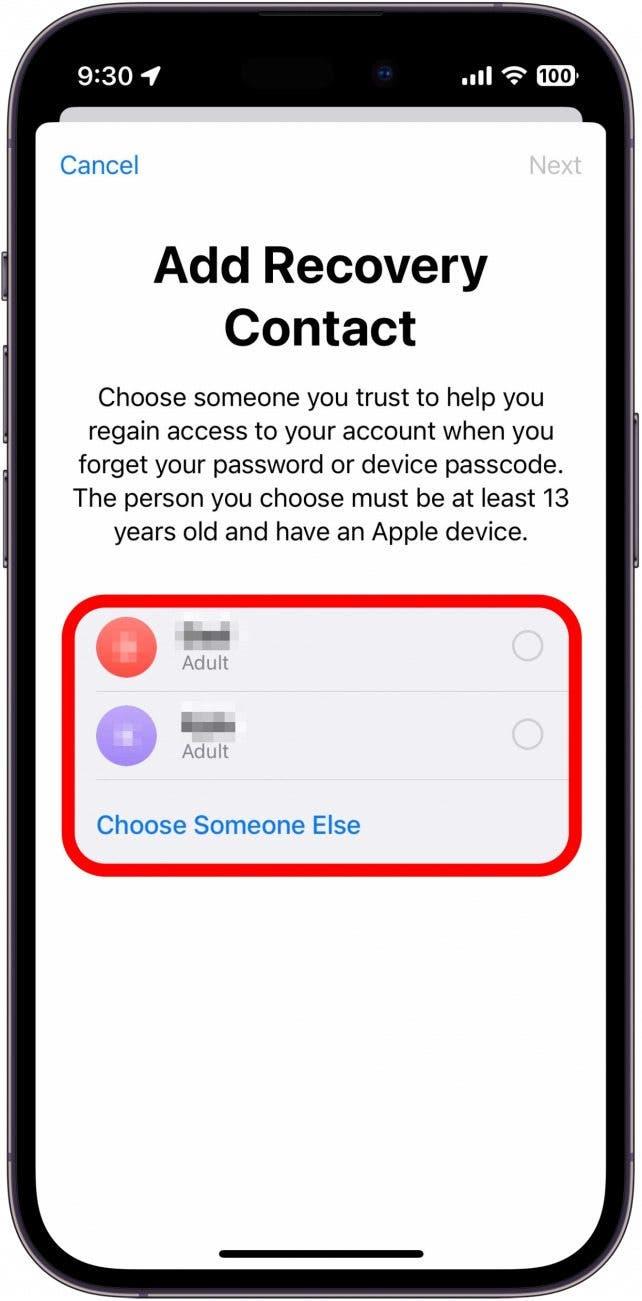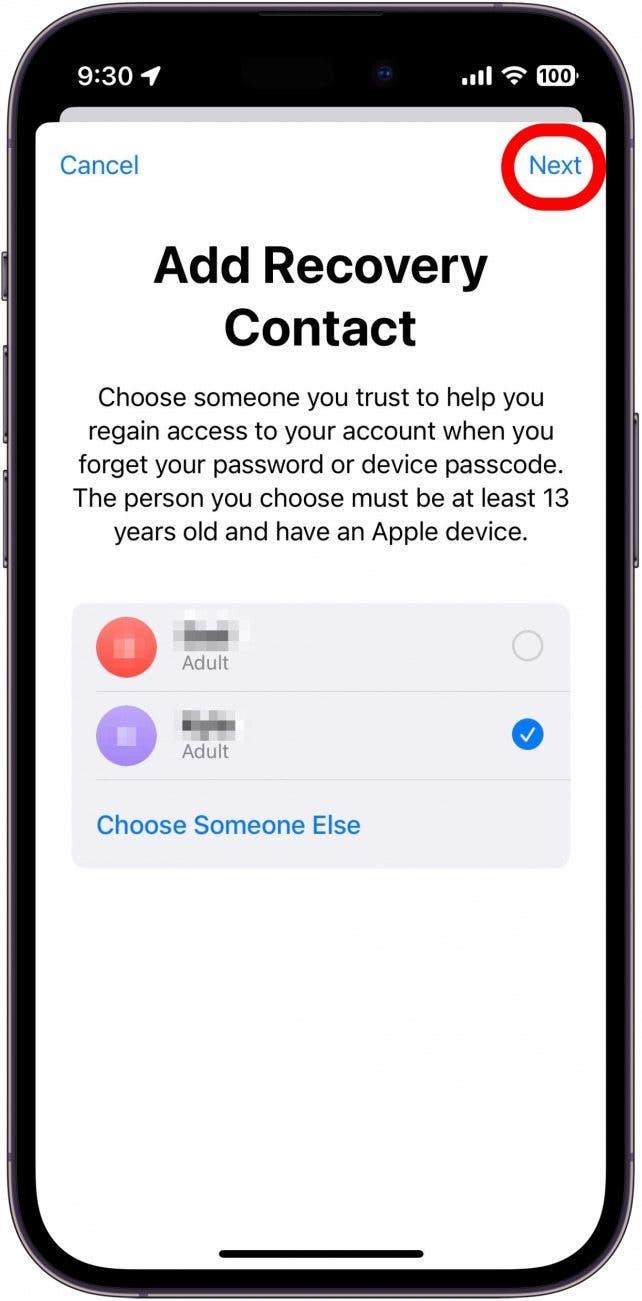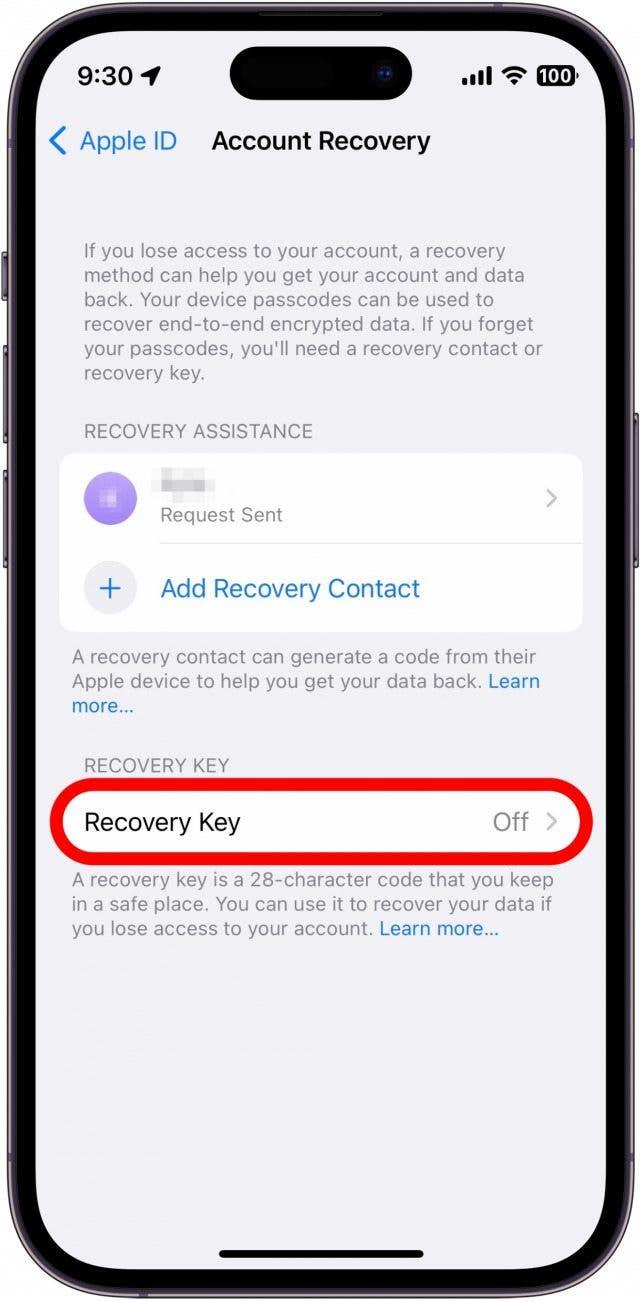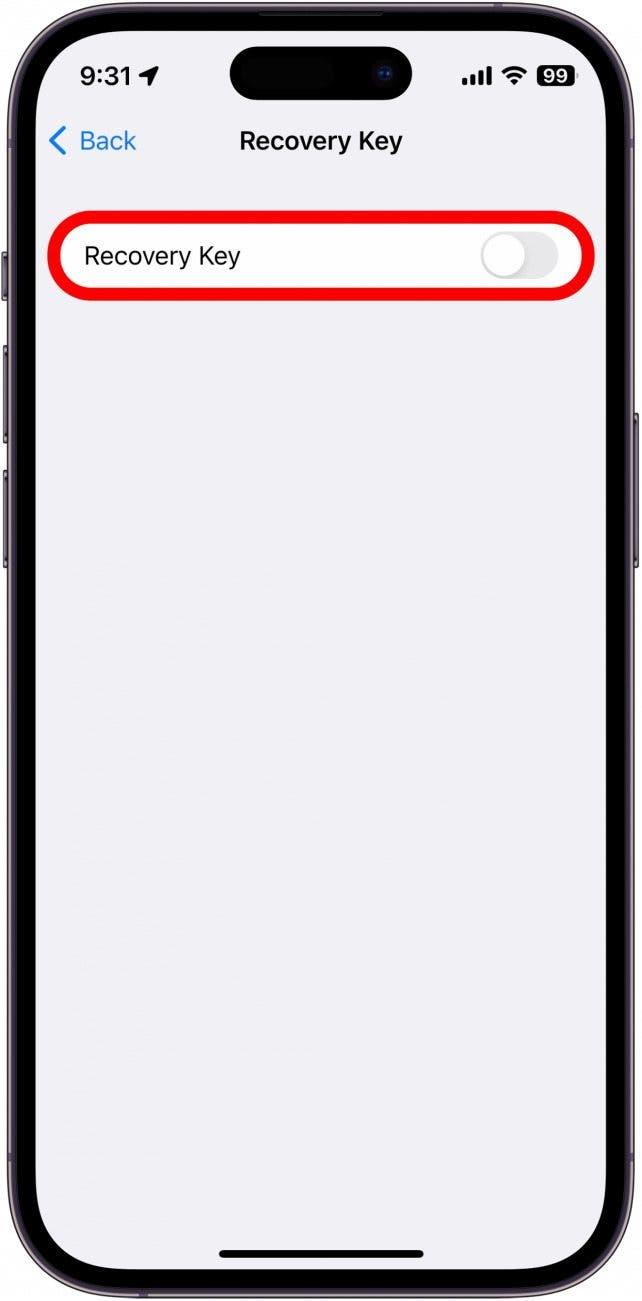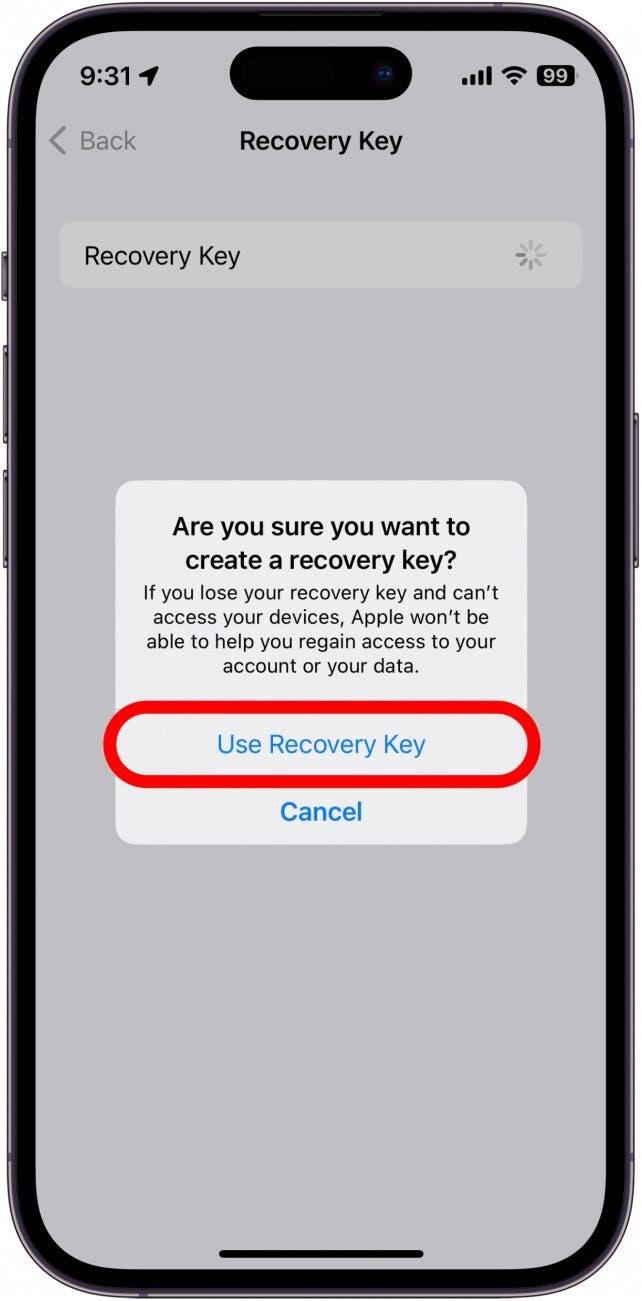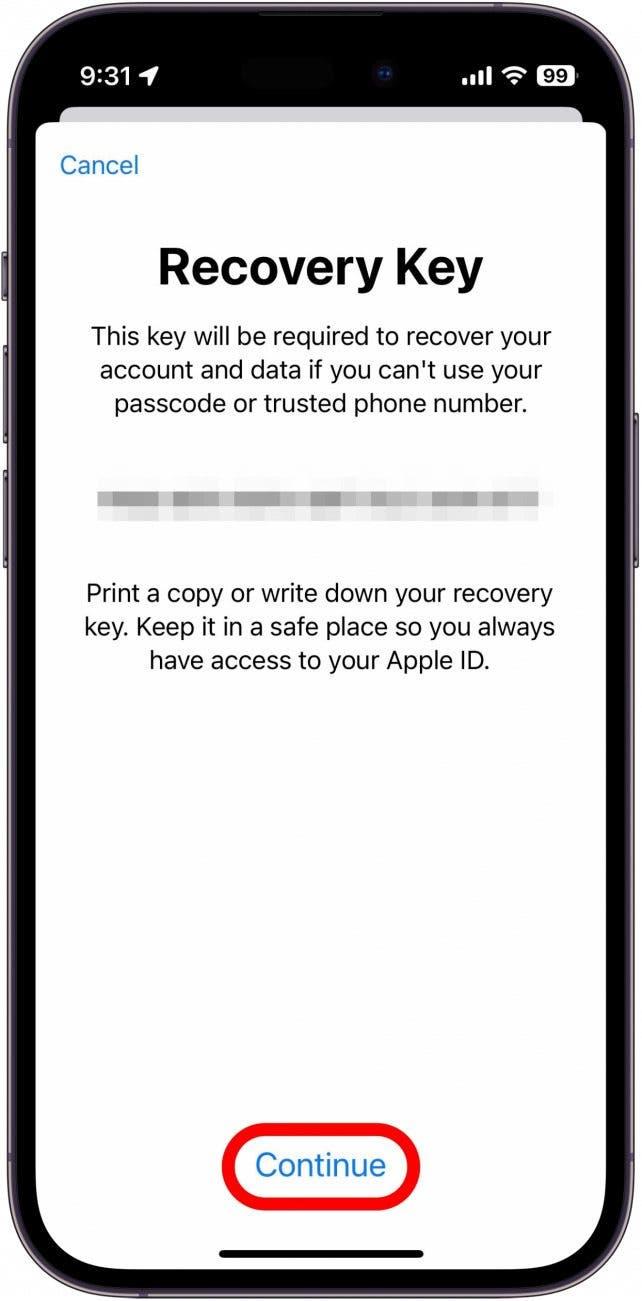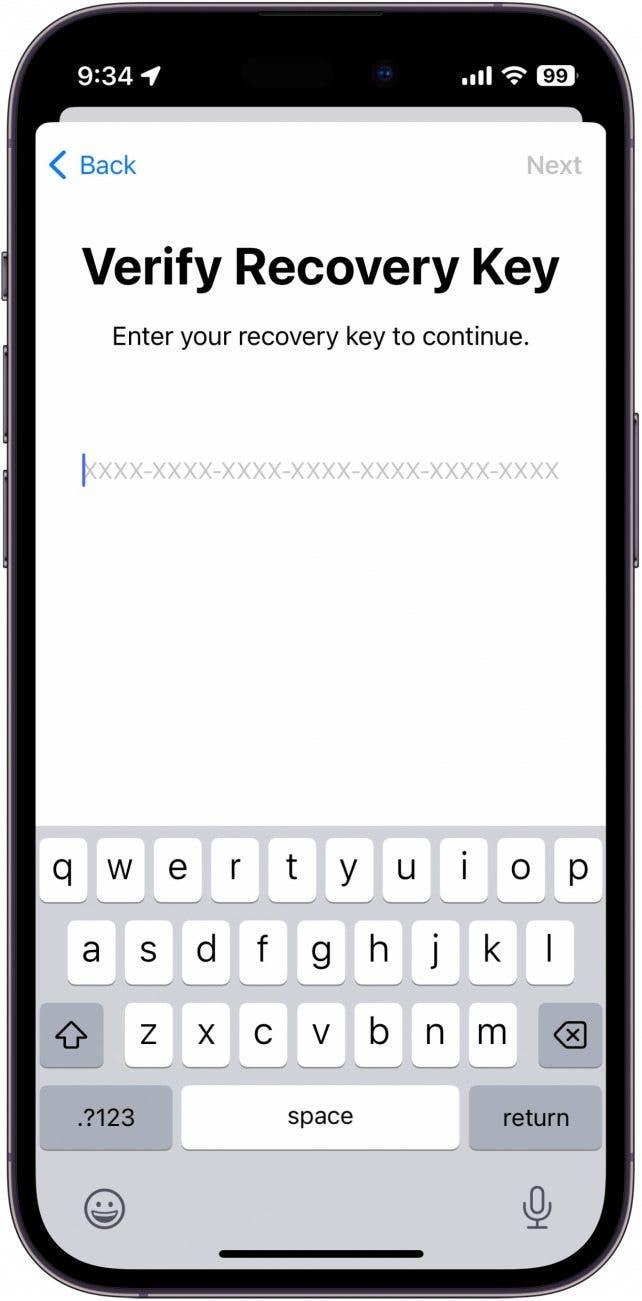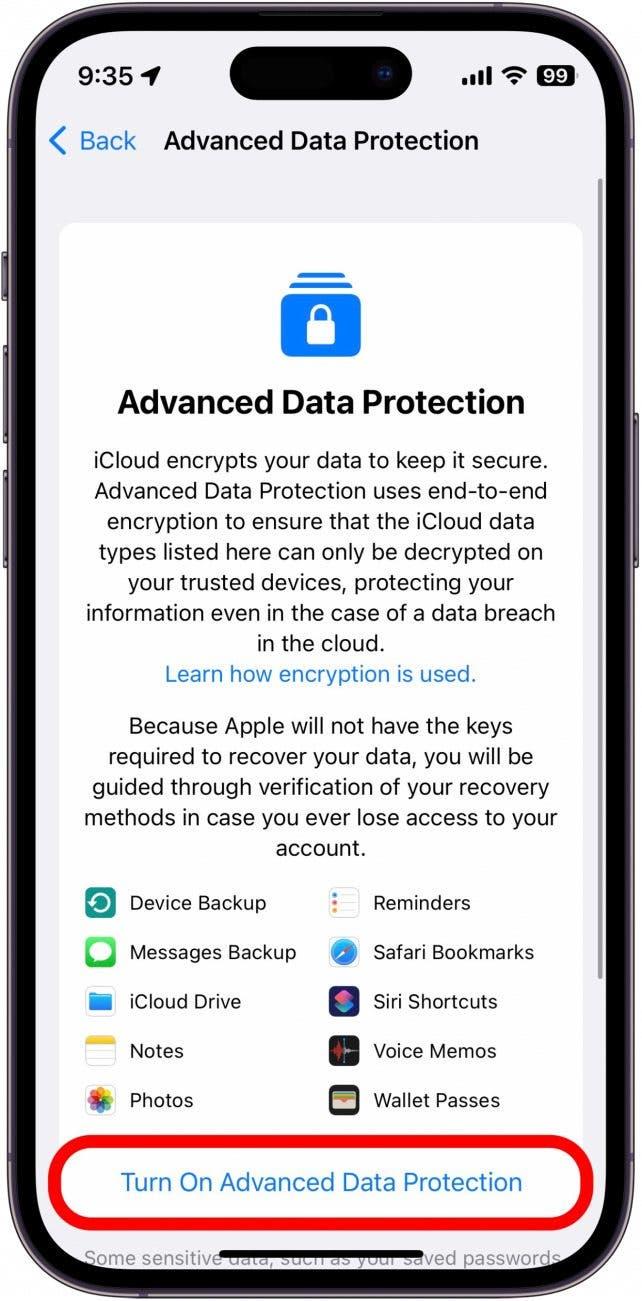A Apple adicionou a opção de bloquear os seus dados do iCloud, o que protege tudo na sua conta, incluindo fotografias, vídeos, documentos, mensagens e muito mais. A Proteção Avançada de Dados utiliza encriptação de ponta a ponta para proteger o seu iCloud. Isto significa que ninguém, nem mesmo a Apple, pode aceder aos seus dados, pelo que, se alguma vez houver uma falha de segurança na Apple, os seus dados continuarão seguros. A única forma de aceder ao seu iCloud é através da palavra-passe do seu ID Apple.
Porque é que vai adorar esta dica
- Bloqueie os seus dados do iCloud para impedir o acesso não autorizado e proteger o seu ID Apple contra violações de dados.
- A Proteção Avançada de Dados utiliza encriptação de ponta a ponta para proteger os seus dados do iCloud.
- Quando os seus dados são encriptados, só poderá aceder aos mesmos com o seu ID Apple e palavra-passe.
- A Proteção Avançada de Dados depende de nunca se esquecer da palavra-passe, por isso, considere se este nível avançado de proteção é necessário para si antes de o ativar.
Como ativar a proteção avançada de dados
Para utilizar esta dica, precisa de um iPhone com o iOS 16.2 ou posterior, um iPad com o iPadOS 16.2 ou posterior ou um Mac com o macOS 13.1 ou posterior.
Tenha em atenção que a Proteção de dados avançada utiliza encriptação de ponta a ponta. O que são dados encriptados de ponta a ponta? Isto significa que o seu iCloud será bloqueado e só você poderá aceder a ele. Isto significa que, se se esquecer da sua palavra-passe, ficará bloqueado e a Apple não poderá ajudá-lo, a menos que tenha definido um contacto de recuperação ou uma chave de recuperação. Tendo isto em conta, deve ponderar cuidadosamente se conseguirá lembrar-se da sua palavra-passe. Para obter mais conselhos sobre privacidade e segurança do iPhone, certifique-se de que não se esqueça de subscrever a nossa newsletter gratuita Dica do dia. Quando tiver a certeza de que a Proteção avançada de dados do iCloud é algo que pretende ativar, pode fazê-lo nas definições do iPhone:
- Abra a aplicação Definições e toque no seu nome na parte superior do ecrã.

- Toque em iCloud.

- Desloque-se para baixo e toque em Proteção de dados avançada.

- Toque em Ativar proteção avançada de dados.

- Se não tiver configurado a Recuperação de conta, ser-lhe-á pedido que o faça agora. Toque em Configurar recuperação de conta.

- Toque em Adicionar contacto de recuperação.

- Toque novamente em Adicionar contacto de recuperação.

- Se utilizar a Partilha com a família, é provável que veja alguns dos membros da sua família como contactos de recuperação. Também pode tocar em Escolher outra pessoa para selecionar um contacto diferente.

- Toque em Seguinte.

- Siga as indicações no ecrã para concluir a configuração do seu contacto de recuperação.
- Também pode adicionar uma Chave de recuperação, embora, se já tiver adicionado um Contacto de recuperação, esta não seja necessária para utilizar a Proteção avançada de dados.

- Se pretender configurar uma chave de recuperação, toque no botão de alternância junto a Chave de recuperação.

- Toque em Utilizar chave de recuperação.

- Depois de introduzir o código de acesso do iPhone, é apresentada a sua chave de recuperação. Anote-a e guarde-a num local seguro, uma vez que irá precisar desta chave para voltar a aceder à sua conta Apple, caso perca a palavra-passe. Toque em Continuar depois de a ter anotado.

- Em seguida, ser-lhe-á pedido que introduza a sua chave de recuperação.

- Depois de adicionar o contacto de recuperação e/ou a chave de recuperação, toque novamente em Ativar a proteção avançada de dados e siga as indicações no ecrã para concluir a ativação da proteção avançada de dados.

Quando terminar o processo de configuração, os seus dados do iCloud serão encriptados e só você terá acesso aos mesmos. Tenha em atenção que, se utilizar atualmente dispositivos que não suportem a Proteção avançada de dados, terá de terminar a sessão nesses dispositivos. Por exemplo, se o seu MacBook estiver no macOS Catalina e o seu iPhone estiver no iOS 16.2, já não poderá utilizar o seu ID Apple no MacBook quando ativar a Proteção Avançada de Dados.
PERGUNTAS FREQUENTES
- O que são dados encriptados de ponta a ponta? A encriptação significa que terceiros não podem aceder aos seus dados quando estes estão em trânsito. Os seus dados não podem ser lidos sem uma chave de encriptação. Quando ativa a Proteção Avançada de Dados para o seu iCloud, a palavra-passe do seu ID Apple serve como chave de encriptação.
- As iMessages são encriptadas? Quando envia e recebe iMessages, estas são encriptadas. No entanto, quando é efectuada uma cópia de segurança das suas iMessages para o iCloud, estas não são encriptadas porque as cópias de segurança do iCloud não são encriptadas, a menos que tenha ativado a Proteção de dados avançada.
- O que acontece se me esquecer da minha palavra-passe? Se se esquecer da palavra-passe do seu ID Apple, ainda pode recuperar a sua conta utilizando um dos métodos de recuperação acima indicados. Pode utilizar a mesma funcionalidade Esqueci-me da palavra-passe como habitualmente, mas apenas poderá utilizar o seu contacto de recuperação ou a sua chave de recuperação para repor a palavra-passe.